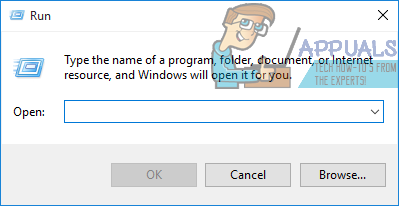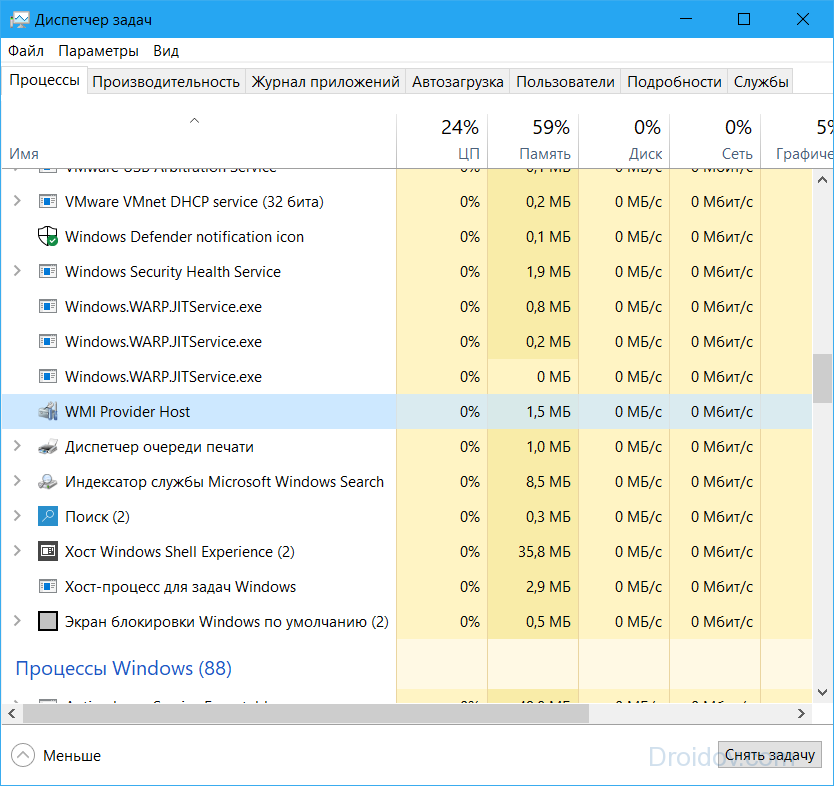Cryptneturlcache папка что это
Что такое папка CryptnetUrlCache и представляет ли она угрозу безопасности? —
Когда вы пользуетесь интернетом на своем компьютере и выполняете различные задачи во всемирной паутине, ваш компьютер собирает и хранит несколько различных элементов, включая (но не ограничиваясь) сертификаты, файлы cookie и информацию о подключении SSL во время сеансов просмотра в Интернете. Вся эта информация хранится в массиве различных папок кэша, распределенных по всей операционной системе вашего компьютера. Одна из папок, в которой Windows хранит некоторую информацию, которую она собирает во время сеансов просмотра в Интернете, хранится в CryptnetUrlCache папка, папка, расположенная в следующем каталоге:
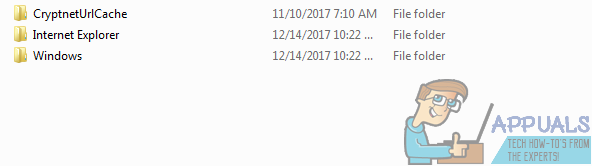
% USERPROFILE% AppData LocalLow Microsoft
По какой-то причине несколько различных видов программ компьютерной безопасности сторонних разработчиков, например Avast Security, иногда не могут сканировать CryptnetUrlCache папку по какой-то странной причине и сообщить о происшествии пользователю. Хотя большинство людей просто игнорируют стороннюю программу компьютерной безопасности, которая не может сканировать одну конкретную папку на своем компьютере, или просто выполнять сканирование папки вручную с использованием другой программы компьютерной безопасности, некоторые пользователи могут быть отстранены и даже обеспокоены предупреждение их программы безопасности. В этом случае пользователи, которых интересует их программа безопасности, информируют их о том, что она не смогла сканировать CryptnetUrlCache для злонамеренных элементов или возможных угроз безопасности может на самом деле задаться вопросом, если CryptnetUrlCache сама папка может быть угрозой безопасности.
Хотя расположение CryptnetUrlCache Папка сама по себе должна убедить пользователей, что она является законной частью их компьютера с Windows, а не мошеннической папкой со злонамеренными намерениями, что не всегда происходит. В любом случае можно с уверенностью сказать, что CryptnetUrlCache папка не является и не может представлять угрозу безопасности для любого компьютера Windows, и сторонняя программа безопасности, не способная сканировать папку, вероятно, является просто ложным срабатыванием или какой-либо другой проблемой, вызывающей вмешательство в процесс сканирования.
Если вы хотите еще больше закрепить CryptnetUrlCache не является угрозой для безопасности вашего компьютера, просто выполните сканирование папки вручную, используя любую стороннюю программу безопасности, кроме той, которая не смогла проверить папку в первую очередь. Хотя нет никакого способа CryptnetUrlCache может быть любой вид угрозы для их компьютеров, некоторые пользователи Windows все еще хотят знать, безопасно ли удалять папку, чтобы избавить их от паранойи, если ничего больше.
Ну, все, что хранит Windows в CryptnetUrlCache есть попытка сделать некоторые аспекты работы в Интернете быстрее для вас, и папка не содержит критических системных файлов или папок. Поскольку это так, удалить CryptnetUrlCache папку, даже если нет причин для ее удаления. Чтобы удалить CryptnetUrlCache папка, вам необходимо:
- нажмите Windows Logo ключ + р открыть Бежать Диалог.

- Введите следующее в Бежать диалог и нажмите Войти:
% USERPROFILE% AppData LocalLow Microsoft
- Найдите CryptnetUrlCache папку и щелкните по ней правой кнопкой мыши.
- Нажмите на удалять.
- Подтвердите действие в появившемся всплывающем окне и CryptnetUrlCache и все его содержимое будет удалено с вашего компьютера.
Что такое каталог CryptnetUrlCache и как его удалить?
Это руководство предназначено для того, чтобы вы лучше узнали, что представляет собой CryptnetUrlCache. Это угроза безопасности? Какой цели это служит? Как я могу удалить это? Мы предоставим достоверные ответы на все эти и другие вопросы в этом руководстве. Читать дальше!
Что мне нужно знать о CryptnetUrlCache?
- Что такое CryptnetUrlCache в Windows 10?
- CrytnetUrlCache – это вредоносная или вымогательская программа?
- Какую цель выполняет CryptnetUrlCache?
- Как удалить CryptnetUrlCache?
Что такое CryptnetUrlCache в Windows 10?

CryptnetUrlCache – это папка, связанная с хранилищем информации или файлов, которые автоматически получены (часто без вашего ведома) из Интернета.
По сути, при навигации по различным сайтам в Интернете ваш компьютер автоматически удаляет определенную информацию с этих сайтов, обычно для улучшения работы в Интернете. Эти наборы информации имеют различную степень и типы и, таким образом, хранятся в различных папках. Одна из таких папок – CryptnetUrlCache.
CryptnetCache можно найти на вашем компьютере в следующем каталоге: % USERPROFILE%> AppData> LocalLow> Microsoft . Из-за загадочной природы этой папки она широко рассматривается как угроза безопасности.
Следовательно, один из часто задаваемых вопросов, касающихся этой папки: представляет ли она угрозу безопасности? Мы дадим ответ на этот вопрос в подразделе ниже.

Если вы обеспокоены тем, что CryptnetUrlCache может содержать некоторый вредоносный контент, вы можете подумать о переходе на более безопасный браузер. UR Browser блокирует сторонние файлы cookie и невидимые трекеры, поэтому вы можете быть уверены, что на вашем компьютере или в каталоге CryptnetUrlCache не будут храниться файлы вредоносного кэша.
Является ли CrytnetUrlCache вредоносным ПО или вымогателем?
Это утверждение о том, что CryptnetUrlCache является вредоносной папкой, подкрепляется тем фактом, что некоторые программы безопасности часто не могут обнаружить его при выполнении полного сканирования системы. По какой-то причине папка может скрываться от прожектора некоторых сторонних сканеров, включая стандартные программы безопасности, такие как AVG и тому подобное.
Однако, если вы обнаружили эту папку на вашем ПК, а сканирование AV не обнаруживает ее, вы можете запустить ручное сканирование самой папки, чтобы проверить наличие вредоносного содержимого. В большинстве случаев вы не найдете никаких следов вымогателей, вредоносных программ или любой формы вредоносного контента.
В двух словах, CryptnetUrlCache НЕ является вымогателем, ни вирусом, ни ошибкой. И в случае, если вы заметили какой-либо вредоносный контент, он, вероятно, вводится сторонним инструментом, а не каталогом CryptnetUrlCache.
Хотя папка была признана безопасной и надежной, теперь возникает вопрос: для какой цели она служит?
- ЧИТАЙТЕ ТАКЖЕ : как остановить блокировку установки ActiveX для Windows 10 для Internet Explorer
Какую цель служит CryptnetUrlCache?
Расположение папки CryptnetUrlCache указывает на определенный уровень доверия в отношении безопасности папки. Как загадочная папка, она предназначена для улучшения и защиты доступа к определенным веб-сайтам в Интернете. Это особенно относится к веб-сайтам, которые зашифрованы с помощью протокола SSL или других протоколов шифрования.
Папка обычно связана с компьютерами, которые используют Internet Explorer и Google Chrome для навигации в Интернете; хотя встречается практически на всех ПК, в том числе на тех, которые работают под разными браузерами.
По сути, в папке CryptnetUrlCache хранятся определенные наборы информации, которые играют роль защиты доступа в Интернет. Он не содержит конфиденциальных файлов, которые могут поставить под угрозу функциональность системы.
Как удалить CryptnetUrlCache?
Несмотря на то, что CryptnetUrlCache не представляет угрозы для вашего компьютера, многие пользователи компьютеров все еще хотят удалить этот каталог. Если вы попадаете в эту категорию, вы можете легко удалить папку, не беспокоясь о какой-либо форме потери или повреждения файла.
Однако важно отметить, что удаление этой папки может подвергнуть вас некоторым нарушениям и атакам, особенно если вы часто выполняете онлайн-транзакции. Чтобы удалить CryptnetUrlCache с вашего компьютера, следуйте пошаговым инструкциям ниже:
- Откройте диалоговое окно Выполнить , нажав клавиши Клавиша Windows + R .
- Введите путь к папке:
и нажмите ОК . 

Папка CryptnetUrlCache, как описано в этой статье, не является угрозой безопасности для Windows 10 (или любой другой версии Windows). На самом деле, это скорее «усилитель безопасности», усиливающий вашу безопасность и улучшающий доступность в Интернете.
Однако, если вы чувствуете необходимость удалить эту папку, мы подготовили для вас краткое руководство по ее безопасному удалению.
Cryptneturlcache папка что это
Что такое каталог CryptnetUrlCache и как его удалить?
Это руководство предназначено для того, чтобы вы лучше узнали, что представляет собой CryptnetUrlCache. Это угроза безопасности? Какой цели это служит? Как я могу удалить это? Мы предоставим достоверные ответы на все эти и другие вопросы в этом руководстве. Читать дальше!
Что мне нужно знать о CryptnetUrlCache?
- Что такое CryptnetUrlCache в Windows 10?
- CrytnetUrlCache — это вредоносная или вымогательская программа?
- Какую цель выполняет CryptnetUrlCache?
- Как удалить CryptnetUrlCache?
Что такое CryptnetUrlCache в Windows 10?

CryptnetUrlCache — это папка, связанная с хранилищем информации или файлов, которые автоматически получены (часто без вашего ведома) из Интернета.
По сути, при навигации по различным сайтам в Интернете ваш компьютер автоматически удаляет определенную информацию с этих сайтов, обычно для улучшения работы в Интернете. Эти наборы информации имеют различную степень и типы и, таким образом, хранятся в различных папках. Одна из таких папок — CryptnetUrlCache.
CryptnetCache можно найти на вашем компьютере в следующем каталоге: % USERPROFILE%> AppData> LocalLow> Microsoft . Из-за загадочной природы этой папки она широко рассматривается как угроза безопасности.
Следовательно, один из часто задаваемых вопросов, касающихся этой папки: представляет ли она угрозу безопасности? Мы дадим ответ на этот вопрос в подразделе ниже.

Если вы обеспокоены тем, что CryptnetUrlCache может содержать некоторый вредоносный контент, вы можете подумать о переходе на более безопасный браузер. UR Browser блокирует сторонние файлы cookie и невидимые трекеры, поэтому вы можете быть уверены, что на вашем компьютере или в каталоге CryptnetUrlCache не будут храниться файлы вредоносного кэша.
Является ли CrytnetUrlCache вредоносным ПО или вымогателем?
Это утверждение о том, что CryptnetUrlCache является вредоносной папкой, подкрепляется тем фактом, что некоторые программы безопасности часто не могут обнаружить его при выполнении полного сканирования системы. По какой-то причине папка может скрываться от прожектора некоторых сторонних сканеров, включая стандартные программы безопасности, такие как AVG и тому подобное.
Однако, если вы обнаружили эту папку на вашем ПК, а сканирование AV не обнаруживает ее, вы можете запустить ручное сканирование самой папки, чтобы проверить наличие вредоносного содержимого. В большинстве случаев вы не найдете никаких следов вымогателей, вредоносных программ или любой формы вредоносного контента.
В двух словах, CryptnetUrlCache НЕ является вымогателем, ни вирусом, ни ошибкой. И в случае, если вы заметили какой-либо вредоносный контент, он, вероятно, вводится сторонним инструментом, а не каталогом CryptnetUrlCache.
Хотя папка была признана безопасной и надежной, теперь возникает вопрос: для какой цели она служит?
- ЧИТАЙТЕ ТАКЖЕ : как остановить блокировку установки ActiveX для Windows 10 для Internet Explorer
Какую цель служит CryptnetUrlCache?
Расположение папки CryptnetUrlCache указывает на определенный уровень доверия в отношении безопасности папки. Как загадочная папка, она предназначена для улучшения и защиты доступа к определенным веб-сайтам в Интернете. Это особенно относится к веб-сайтам, которые зашифрованы с помощью протокола SSL или других протоколов шифрования.
Папка обычно связана с компьютерами, которые используют Internet Explorer и Google Chrome для навигации в Интернете; хотя встречается практически на всех ПК, в том числе на тех, которые работают под разными браузерами.
По сути, в папке CryptnetUrlCache хранятся определенные наборы информации, которые играют роль защиты доступа в Интернет. Он не содержит конфиденциальных файлов, которые могут поставить под угрозу функциональность системы.
Как удалить CryptnetUrlCache?
Несмотря на то, что CryptnetUrlCache не представляет угрозы для вашего компьютера, многие пользователи компьютеров все еще хотят удалить этот каталог. Если вы попадаете в эту категорию, вы можете легко удалить папку, не беспокоясь о какой-либо форме потери или повреждения файла.
Однако важно отметить, что удаление этой папки может подвергнуть вас некоторым нарушениям и атакам, особенно если вы часто выполняете онлайн-транзакции. Чтобы удалить CryptnetUrlCache с вашего компьютера, следуйте пошаговым инструкциям ниже:
- Откройте диалоговое окно Выполнить , нажав клавиши Клавиша Windows + R .
- Введите путь к папке:
и нажмите ОК . 

Папка CryptnetUrlCache, как описано в этой статье, не является угрозой безопасности для Windows 10 (или любой другой версии Windows). На самом деле, это скорее «усилитель безопасности», усиливающий вашу безопасность и улучшающий доступность в Интернете.
Однако, если вы чувствуете необходимость удалить эту папку, мы подготовили для вас краткое руководство по ее безопасному удалению.
AppData – что лежит в этом таинственном каталоге и как избавиться от всего ненужного в нем

AppData – что лежит в этом таинственном каталоге и как избавиться от всего ненужного в нем

Компьютер Путина и Windows XP: кто экономит на главе государства?

Прекращение поддержки Виндовс 7: пришла пора ли прощаться с ноутбуком?

Обновление Windows 10 — вирус с доставкой на дом

Режим инкогнито Explorer: место, где можно спрятаться от всего мира

Как в Explorer посмотреть сохраненные пароли

Операционная система Windows скрывает в себе множество тайн, но некоторые из них более интересны, чем другие, и если вы возьметесь их распутывать, то можете получить неоспоримую пользу.
Возьмем, к примеру, каталог, который впервые появился в Windows Vista и о существовании которого мало кто подозревает. Причина заключается в том, что он скрыт от глаз пользователей, так как в нем хранится исключительно важная системная информация. Однако понимание его природы может помочь вам сэкономить драгоценное дисковое пространство на вашем основном разделе и, возможно, повысить производительность всей системы.
AppData (или Application Data) – это скрытая (по умолчанию) системная папка, подкаталог папки Users с личными файлами всех зарегистрированных пользователей. Папка содержит всю информацию, порожденную установленными программами на компьютере и невидима для пользователей, потому что (по крайней мере, в теории) хранящиеся в ней файлы не должны представлять для них никакого интереса.
Тем не менее, реальность часто расходится с первоначальным замыслом Microsoft. При продолжительном и активном использовании Windows без переустановки системы размер этой папки будет стремительно расти, и вскоре вы можете столкнуться с недостатком свободного пространства на системном разделе – особенно если вы используете SSD-устройство относительно скромного объема, на котором каждый мегабайт имеет значение.
Давайте подробно рассмотрим структуру AppData и выясним, какие из файлов, хранящихся в этой папке, имеют критическое значение, а какие нет.
Как уже упоминалось, AppData по умолчанию скрыта, поэтому, чтобы добраться до нее, вы должны будете изменить некоторые системные настройки Windows. Для этого откройте «Панель управления» и перейдите в раздел «Оформление и персонализация». Затем откройте диалоговое окно «Параметры папок» и на вкладке «Вид» в списке параметров найдите опцию «Скрытые файлы и папки». Теперь просто измените настройки по умолчанию («Не показывать скрытые файлы, папки и диски») на «Показывать скрытые файлы, папки и диски».

Это сделает видимой не только AppData, но и ряд других системных каталогов и файлов, а также файлы и папки, которые были скрыты вами.
AppData находится в папке C:Users, но обратите внимание, что каждый зарегистрированный в системе пользователь имеет свой собственный каталог AppData, так что ищите папку в директории с вашим именем пользователя.
По умолчанию в этом каталоге находятся три подкаталога: Local, LocalLow и Roaming. Каждый из них хранит данные различных профилей.
Local содержит файлы, созданные в процессе работы установленных программ. Эта информация строго специфична для конкретного пользователя компьютера и не может быть перемещена на новую машину. Здесь вы найдете и папку с именем Microsoft, содержащую историю всей активности Windows.
В Local находится и папка с временными файлами (Temp), созданными во время работы различных приложений. Ее содержимое (временные файлы) можно удалить полностью, так как очень часто эти записи являются ненужными и только занимают место на диске.
Папка Roaming хранит определенные пользовательские файлы, которые могут быть перенесены с компьютера на компьютер.
Папка LocalLow предназначена в основном для буферных данных, генерируемых Internet Explorer, Java и программами от Adobe.
Очень часто в этих подкаталогах AppData накапливается довольно много софтверных «отходов», которые со временем могут разрастись до невероятных размеров. Для очистки системы от всех этих мусорных файлов вовсе не обязательно лезть в глубины AppData. До папки с временными файлами, подлежащими удалению, можно добраться и более простым способом.
Если в адресной строке проводника написать shell:history и нажать Enter, вы мгновенно окажитесь в папке с историей Internet Explorer. shell:cache открывает директорию с офлайн буфером браузера, shell:cookies показывает все записанные файлы «куки», а с shell:sendto вы можете удалять и добавлять ярлыки в меню «Отправить».
Если вы хотите изучить более подробно содержимое папки AppData, то неоценимую пользу в этом вам может принести небольшой, но мощный инструмент WinDirStat . Он быстро просканирует ваш жесткий диск, а затем визуализирует распределение записанных на нем файлов в весьма привлекательном графическом виде, так что вы сможете легко ориентироваться, если один или большая группа однотипных файлов занимает слишком много места.

Ну а самый простой и лучший способ очистки не только AppData, но и всего ненужного на жестком диске, по-прежнему заключается в периодическом сканировании системы чудесным инструментом CCleaner от Piriform.
Cryptneturlcache папка что это

Сообщения: 4677
Благодарности: 1090
Папка AppData и что с ней можно сделать
 Операционная система Windows является мощным инструментом для работы с компьютером и даже опытному пользователю есть чему научиться. Например, в Windows Vista впервые появился каталог, о котором мало кто знал. Все дело в том, что он был скрыт от пользователей, дабы сохранить важную системную информацию, хранящуюся там. Если разобраться во всех тонкостях и секретах в Windows, то можно сильно сэкономить себе время при работе с системой.
Операционная система Windows является мощным инструментом для работы с компьютером и даже опытному пользователю есть чему научиться. Например, в Windows Vista впервые появился каталог, о котором мало кто знал. Все дело в том, что он был скрыт от пользователей, дабы сохранить важную системную информацию, хранящуюся там. Если разобраться во всех тонкостях и секретах в Windows, то можно сильно сэкономить себе время при работе с системой.
Папка AppData и что с ней можно сделать
Одной из секретных папок в Windows является папка AppData или Application Data. Эта папка скрыта, так как, является системной и в ней хранятся различные подпапки и файлы. Что же хранит эта папка? В ней содержится информация, созданная установленными программами. Скрыли ее потому что, скорее всего, думали, что для обычных пользователей содержимое этой папки не будет интересовать.
Тем не менее, разработчики не учли одного нюанса – если система долго не переустанавливалась, и пользователь уже довольно долго с ней работает, то размер папки будет расти и занимать место на жестком диске. Ситуация будет еще более проблемной, если вы используете SSD-диск.
Как я уже сказал выше папка AppData скрыта, причем по умолчанию, чтобы ее отобразить большого труда не нужно. Для начала откроем Мой компьютер и на панели вверху нажмем кнопу «Вид», потом ищем «Параметры», снова переходим во вкладку «Вид» и где написано «Скрытые файлы и папки» и отмечаем «Показать скрытые файлы…». Либо, можно пойти другим путем. Для этого зайдите в «Панель управления», потом идем в «Оформление», теперь откройте окно «Параметры папок», а дальше по тому же принципу, что и в первом способе.

Данный метод, описанный чуть выше, откроет не только папку AppData, но и много других скрытых папок.
Находится AppData по пути C:Users, и кстати говоря, каждый пользователь имеет свой путь, в котором находится эта папка, поэтому ищите ее в каталоге с вашим именем пользователя.
Итак, в данной папке имеется еще несколько папок: Roaming, Local, LocalLow, в них также хранятся какие-либо системные файлы.
LocalLow хранит файлы буферных данных, которые создаются, например, Internet Explorer или какими-нибудь программами от компании Adobe.
Папка Local хранит как раз те файлы, которые создаются в процессе работы программ. Данные этой папки не могут перенесены на другой компьютер. Поэтому, если вы решили перенести, уже установленные программы на другое устройство, то спешу огорчить, не все их них будут там работать.
Также, там храниться папка Temp , которая хранить временные файлы различных программ, ее можно удалить, так как, находящиеся там файлы не нужны и только занимают место жестком диске.
Roaming – папка, которая хранить пользовательские данные. Они могут быть перенесены на любой компьютер.
Когда система работает довольно долго, папка начинает расти в объеме, поэтому, чтобы как-то ее очистить, не обязательно в ней долго и упорно копаться, а воспользоваться более простым способом.
Итак, попробуйте в адресной строке проводника написать следующую фразу: shell:history и не забудьте нажать Enter. Таким образом, мы перейдем в папку, где храниться история Internet Explorer. Если написать shell:cache, то мы окажемся в папке с буфером браузера. Введя фразу shell:cookies, для нас откроется папка с Куки.
Для более глубокого изучения папки AppData можно воспользоваться утилитой WinDirStat, которая быстро просканирует жесткий диск, а потом отобразит распределенные файлы и папки на своеобразном графике. Если какая-то группа файлов, или даже один файл занимают много места, вы это поймете по графику.

Для хорошей очистки не только папки AppData, но и прочего мусора на жестком диске, можно воспользоваться программой CCleaner. На этом все.
UNMITIGATED RISK
un.mit.i.gat.ed: Adj. Not diminished or moderated in intensity or severity; unrelieved. risk: N. The possibiity of suffering harm or loss; danger.
How to clear the CryptNet cache in Windows 7
OK, so this is going to be geeky and I wouldn’t normally post stuff like this to my Facebook page but for various reasons I can’t post to my blog right now and I want to capture this somewhere.
So in Windows there are several services related to the cryptography, certificates and smartcards; services are able to perform actions for the user and system in the background and enable application developers to do things in a least-privileged way.
One of the core services in these scenarios is the “Cryptographic Services” service; it does a bunch of things including the wire retrievals for CryptoAPI.
Specifically it is the worker for CryptRetrieveObjectByUrl which is used by Windows and other applications to gather evidence necessary to validate certificates, such evidence includes intermediate certificates, CRLs, OCSP responses and a file called commonly referred to as the Windows Certificate Trust List.
This API (at least in Windows 7) maintains a single cache for the whole system of the objects it has downloaded.
These files are kept in a hidden system folder called CryptNetUrlCache, in some cases you may want to test a scenario without relying on the cache, to do that you must flush the cache. The easiest way to do that is to open an administrative command prompt and run the following commands:
attrib .Content*.* -s
attrib .MetaData*.* -s
attrib .Content*.* -s
attrib .MetaData*.* -s
del .MetaData*.*
%WINDIR%System32configsystemprofileAppDataLocalLowMicrosoftCryptnetUrlCache
attrib .Content*.* -s
attrib .MetaData*.* -s
del .MetaData*.*
%WINDIR%ServiceProfilesNetworkServiceAppDataLocalLowMicrosoftCryptnetUrlCache
attrib .Content*.* -s
attrib .MetaData*.* -s
Alternatively you can call this command:
certutil -URLcache * delete
No reboot is necessary, next time a component calls the CryptRetrieveObjectByUrl API it will not be able to satisfy that request with the cached data and will be forced to go on the wire.
One of the functions the service offers is the Automatic Update of the root store, a way to validate the cache is not being used is to:
- Remove all “Trusted Third Party CertificateAuthorities” from the Computer Account’s store using the Certificate Managementconsole.
- Clear the cache as described above
- Visit https://www.godaddy.com
- in IE
- Open Even ViewerApplication
- Sort on “Event ID”, find the 4097
Since every time a root is added a new event log entry is created you will see something that says “Successful auto update of third-party root certificate” in the event log, you will also see a few files in the above directories you previously cleared.
This all tells you that new wire retrieval took place and that the cache was not used.
You can of course also use tools like Reg/FileMon as well as Network Monitors to infer much of the same.
Hope this helps someone someday,
Post navigation
8 thoughts on “ How to clear the CryptNet cache in Windows 7 ”
Thank You for taking the time to educate all that need it.
Thanx for your detailed infos!
I was able to delete all files in subfolders Content & Metadata directly, too, after changing all file attributes to standard (non-system, non-hidden, non-archived, non-indexed, uncompressed, no write protection – there are numerous little tools out there to do this).
Win7, standard administrator rights (afaik).
There is more… C:WindowsSysWOW64configsystemprofileAppDataLocalLowMicrosoftCryptnetUrlCache
C:WindowsSystem32configsystemprofileAppDataLocalLowMicrosoftCryptnetUrlCache
C:WindowsServiceProfilesNetworkServiceAppDataLocalLowMicrosoftCryptnetUrlCache
- rmhrisk Post author January 29, 2016 at 8:43 am
Yea these would also be safe to delete.
Had an issue where Outlook would hang every time an S/MIME signed message was read. Used the certutil command to clear the cache and BAM! Fixed. Thanks for this post.
A related question..Why is there 2 identical sets of files generated when one should suffice ? (Content=Metadata)
I have an old Win98 program called Window Washer by Webroot Software, and when I add all the temp files and CryptNetUrlCache files to the cleaning list,all these files are stripped out at windows start and windows close (part of Washer cleaning options) Although it is DOS based, it works fine on all windows versions, including windows 10 Anniversary. See if you can find it on one of the Abandonware sites. I’ve been using version 4.7 successfully since I purchased it some 30 years ago. It strips files without changing there attributes..just remember to change folder options/view to “show all hidden folders,files,and disks” so Washer can find your AppData folder.
- rmhrisk Post author January 21, 2019 at 12:27 pm
They are not identical sets, there is data scoped to the user and data scoped to the machine. I do not recommend using “cleaners” such as Window Washer; my experience has been these classes of tools often do more harm than good.
CryptNetUrlCache – What is it?
Jim Wood
My concern is leaving a ‘surfing trail’ on computers that are not under my
control. IE allows one to delete user data in the form of cookies, history,
etc., but some of the same info remains in Vista 64 under:
C:/user/AppData/LocalLow/Microsoft/CryptnetUrlCache/Content and /MetaData
I believe that these files have something to do with “Certificates,” but
exactly what is all this good information, when is it used, and what are the
implications of purging these files?
Advertisements
Ǝиçεl
My concern is leaving a ‘surfing trail’ on computers that are not under my
control. IE allows one to delete user data in the form of cookies,
history,
etc., but some of the same info remains in Vista 64 under:
C:/user/AppData/LocalLow/Microsoft/CryptnetUrlCache/Content and /MetaData
I believe that these files have something to do with “Certificates,” but
exactly what is all this good information, when is it used, and what are
the
implications of purging these files?
Velvet Brown
These are actually system level files that one cannot change or remove. They are a securely encrypted copy of your entire windows and internet browsing history on the system. Beware, even after you clear the internet cache and history in IE, netscape or firefox, a copy exists forever.
CryptNetUrlCache – What is it?
19-Aug-09
My concern is leaving a ‘surfing trail’ on computers that are not under m
control. IE allows one to delete user data in the form of cookies, history
etc., but some of the same info remains in Vista 64 under
C:/user/AppData/LocalLow/Microsoft/CryptnetUrlCache/Content and /MetaDat
I believe that these files have something to do with “Certificates,” bu
exactly what is all this good information, when is it used, and what are th
implications of purging these files?
Previous Posts In This Thread:
CryptNetUrlCache – What is it?
My concern is leaving a ‘surfing trail’ on computers that are not under m
control. IE allows one to delete user data in the form of cookies, history
etc., but some of the same info remains in Vista 64 under
C:/user/AppData/LocalLow/Microsoft/CryptnetUrlCache/Content and /MetaDat
I believe that these files have something to do with “Certificates,” bu
exactly what is all this good information, when is it used, and what are th
implications of purging these files?
Re: CryptNetUrlCache – What is it?
No major implications at all. Like all ‘caches’ they are just for speedin
things up slightly. Get rid of them if they bug you